Bralnik virov RSS je nepogrešljivo orodje za večino od nas. Združuje vire z različnih spletnih mest, da vam olajša sledenje njihovim najnovejšim posodobitvam.
Odvisno od tega, kako želite te posodobitve, lahko izberete grafični bralnik virov ali bralnik virov, ki temelji na CLI. Medtem ko prvi ponuja udobje in ogromno funkcij, drugi prinaša hitrost in zagotavlja brezhibno izkušnjo tistim, ki delajo s terminala.
Newsboat je en tak agregator virov za Linux, ki temelji na CLI. Skočimo, da ga raziščemo podrobneje.
Kaj je Newsboat?
Newsboat je RSS/Atom, ki temelji na CLI bralnik virov za Linux . V bistvu gre za vilice newbeuter , ki je bil nekoč eden najbolje ocenjenih zbiralcev novic za Linux, vendar se ne vzdržuje več.
windows media player windows 10 64 bit
Ker temelji na CLI , je bralnik Newsboat dostopen s terminala in s seboj prinaša vgrajen upodabljalnik HTML, ki vam omogoča ogled vsebine, ki temelji na besedilu, kar znotraj terminala, kar odpravlja potrebo po uporabi spletnega brskalnika.
Kakšne funkcije ponuja Newsboat?
Newsboat ponuja naslednje funkcije v sistemu Linux:
- Vgrajen upodabljalnik HTML
- Možnost pošiljanja povezav in člankov v storitve tretjih oseb z uporabo skriptov za zaznamke
- Možnost filtriranja vnosov vira glede na naslov, avtorja itd.
- Možnosti filtriranja, kot so ploščice, avtor itd.
- Možnost uvoza in izvoza vira v OPML
- Prilagodljive bližnjice na tipkovnici
- Konfigurabilnost
Kako namestiti Newsboat na Linux
Newsboat je na voljo v več distribucijah Linuxa. Glede na distribucijo, ki jo uporabljate na vašem računalniku, sledite spodnjim navodilom, da namestite Newsboat v svoj sistem:
V Ubuntuju in njegovih izpeljankah odprite terminal in zaženite naslednji ukaz za namestitev Newsboat:
sudo apt install newsboatČe uporabljate Fedoro, zaženite:
sudo dnf install newsboatV Arch Linux namestite Newsboat z:
sudo pacman -S newsboatV primeru katere koli druge distribucije Linuxa lahko Newsboat namestite z metodo, neodvisno od distribucije, kot je Snap. Za to preverite, ali vaš računalnik podpira Snap, tako da zaženete ta ukaz v terminalu:
snap --versionČe dobite številko različice, to pomeni, da je Snap prisoten in lahko nadaljujete z namestitvijo Newsboat. Sicer sledite naš vodnik Snap da najprej namestite Snap v svoj sistem.
Ko končate, zaženite spodnji ukaz, da namestite Newsboat:
sudo snap install newsboatKako uporabljati Newsboat v sistemu Linux
Ko namestite Newsboat, preverite, ali je pravilno nameščen. Kot že omenjeno, ker je Newsboat program, ki temelji na CLI, bodo vse vaše interakcije z njim potekale prek terminala.
Odprite terminal in zaženite ta ukaz:
newsboatVrnil bo napako z navedbo: ' noben URL ni konfiguriran '. Ta napaka se prikaže, ker še nismo konfigurirali virov v Newsboatu, zato moramo to najprej narediti.

1. Dodajanje virov ali URL-jev v Newsboat
Newsboat vam omogoča ustvarjanje lastnega vira na dva načina: ustvarite lahko popolnoma nov vir iz nič, tako da dodate URL-je svojih priljubljenih spletnih mest, ali uvozite obstoječi vir iz prejšnjega bralnika.
Če želite ustvariti nov vir iz nič, morate zapolniti urls datoteka z vsemi vašimi priljubljenimi spletnimi stranmi RSS. Najprej kopirajte naslov vira RSS spletnega mesta, ki ga želite dodati v svoj vir Newsboat.
Nato zaženite naslednji ukaz v terminalu, da odprete urls mapa:
sudo nano ~/.newsboat/urlsČe datoteka še ni, jo ustvarite v imeniku Newsboat in zaženite:
sudo nano urlsKo urls odprta, prilepite URL vira, ki ste ga prej kopirali, v to datoteko. Če želite dodati več virov, kopirajte njihove URL-je in jih prilepite sem. Hit Ctrl + O da zapišete spremembe v datoteko in jih shranite. Pritisnite Ctrl + X za izhod.
2. Uvoz obstoječih virov z Newsboat
Če že imate vir z drugim bralnikom virov RSS, ga lahko uvozite v Newsboat, da si prihranite trud pri ročnem urejanju vira. Za to odprite svoj račun na bralniku virov in izvozite svoj vir v formatu OPML. Po tem kopirajte to datoteko in jo premaknite v domači imenik.
Na koncu zaženite naslednji ukaz, da ga uvozite:
newsboat -i feed.opml3. Tekaški časopisni čoln
Ko konfigurirate vire v Newsboatu, odprite terminal in zaženite ta ukaz za zagon Newsboata:
newsboatNewsboat vam bo dal seznam vseh vaših konfiguriranih virov. Vendar ti viri trenutno niso posodobljeni. Če želite to narediti, pritisnite R in znova bo naložil vse vire. Če želite znova naložiti določen vir, ga izberite s puščičnimi tipkami in pritisnite r .
Počakajte, da se vir posodobi.
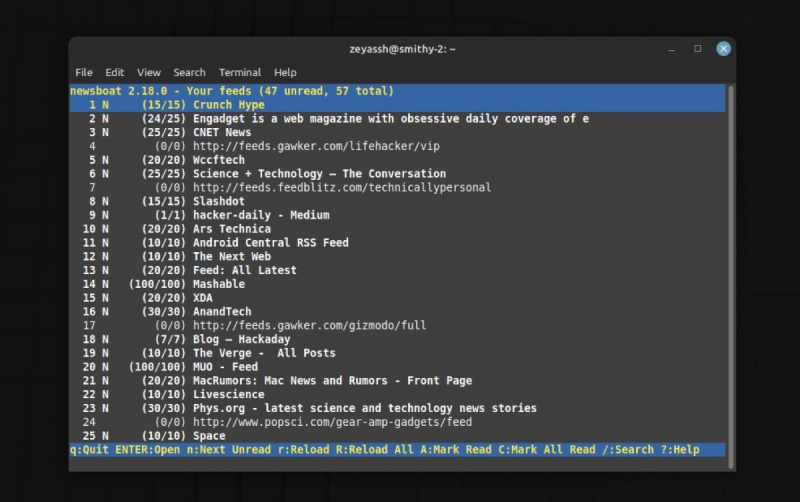
Ko končate, izberite vir, ki ga želite odpreti, in pritisnite Vnesite da ga odprete. Tukaj boste videli vse najnovejše novice iz tega vira. Če ga želite odpreti in prebrati, ga izberite in pritisnite Vnesite .
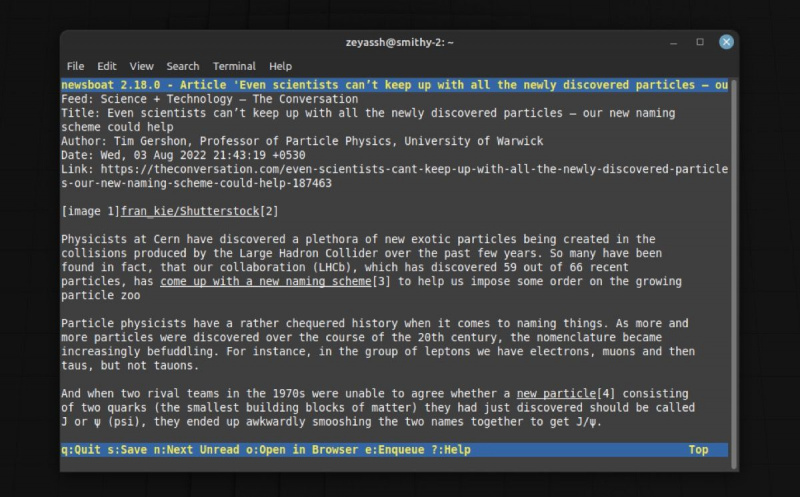
Če si želite članek ogledati v brskalniku, pritisnite O , in ga shranite, pritisnite s , izberite mesto za shranjevanje in pritisnite Vnesite . Ko berete članek in si želite ogledati naslednjo zgodbo, uporabite n ključ.
kako preveriti, ali trdi disk odpove okno 10
Podobno, če ima objava več povezav, bodo te navedene pod člankom s številkami na levi strani. Vnesite številko poleg povezave, ki jo želite odpreti, in odprla se bo v vašem privzetem brskalniku.
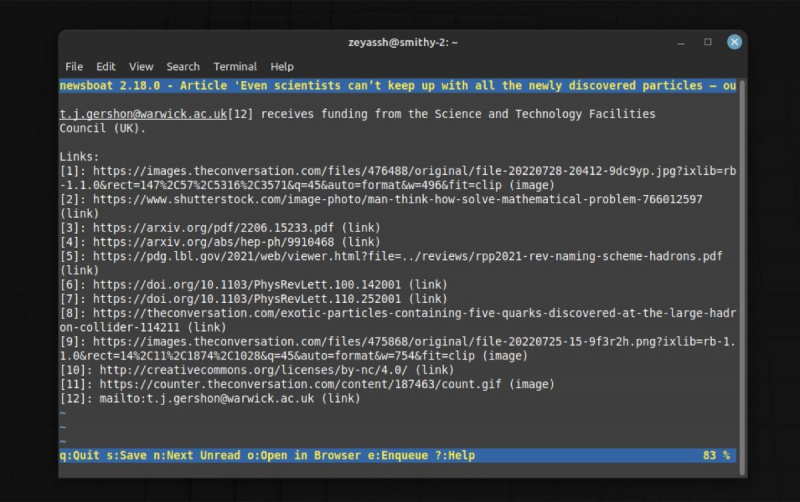
Nazadnje, da se vrnete na zaslon za predogled, pritisnite q . S tem tudi zaprete Newsboat, ko ga pritisnete na glavni strani Newsboat. Če pa želite program zapreti kjer koli, pritisnite Q namesto tega.
Konfiguriranje Newsboat v sistemu Linux
V privzetem stanju Newsboat deluje povsem v redu. Vendar pa ponuja nekatere spremembe, s katerimi lahko izboljšate svojo izkušnjo.
Vse konfiguracije Newsboat morate shraniti v konfiguracija datoteka v strukturi imenika Newsboat.
Če datoteka manjka, jo morate ustvariti. Po tem, odvisno od tega, kaj želite doseči, ustrezno spremenite to datoteko.
Tukaj je nekaj sprememb konfiguracije, ki bi vas lahko zanimale:
1. Spremenite privzeti brskalnik
Čeprav lahko večino vsebine članka preberete v terminalu, boste včasih želeli članek odpreti v spletnem brskalniku. Iz tega razloga je konfiguracija želenega privzetega brskalnika bistven korak.
Če želite to narediti, dodajte naslednjo vrstico v konfiguracija mapa:
browser "path/to/browser %u"2. Samodejno osveži vire ob zagonu
Newsboat ni konfiguriran za samodejno osveževanje virov, ko ga zaženete. Posledično morate sami ročno osvežiti vir. Če se temu želite izogniti, dodajte to vrstico v konfiguracija datoteka za vklop samodejnega osveževanja:
refresh-on-startup yesPodobno boste morda želeli tudi občasno posodobiti vir čez nekaj časa. Za to dodajte to vrstico:
reload-time desired_time_in_minutes3. Odstranite Prebrane članke
Večina bralcev RSS odstrani prebrane članke iz vašega vira, da zmanjša nered. Ker pa Newsboat tega ne naredi samodejno, mu morate izrecno povedati, naj ne prikazuje več odprtih virov. Dodajte naslednjo vrstico v konfiguracija datoteko za to:
show-read-feeds noSeveda je to le nekaj uporabnih konfiguracij in lahko si ogledate dokumentacijo Newsboata, da konfigurirate njegovo vedenje po svojih željah.
prenos datotek z enega google pogona na drugega
Bodite v koraku s svojimi najljubšimi spletnimi dnevniki, ne da bi zamudili »čoln«
Če delate predvsem s terminala, potrebujete zbiralnik virov, ki temelji na CLI, v vašem računalniku. Dober terminalski bralnik virov vam lahko pomaga dostopati do posodobitev iz vseh vaših priljubljenih spletnih dnevnikov neposredno v terminalu, s čimer se odpravi potreba po odpiranju druge aplikacije.
Newsboat je v tem pogledu morda najboljši bralnik virov. Je hiter, enostaven za uporabo, nastavljiv in skrbno ureja vire z vaših priljubljenih spletnih mest za preprosto uporabo.
Podobno kot Newsboat je še ena zanimiva različica RSS-ja bralnik virov TICKR, ki vaše vire postavi v majhno drsno vrstico, da olajša uporabo vsebine na poti.
